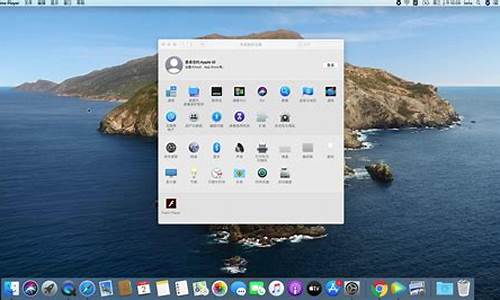电脑系统装在u盘哪里-系统安装在u盘运行流畅吗
1.如何把系统装在U盘里,任何一台电脑都可以使用自己系统?
2.电脑怎么用u盘重装系统win7
如何把系统装在U盘里,任何一台电脑都可以使用自己系统?

把系统装进U盘随身携带,是小迷虫一直使用的方法,非常便捷,尤其遇到电脑故障的时候,利用U盘系统可以有效解决问题。给U盘安装系统的时候,从原理上说,把默认给C盘安装的系统,现在换成U盘即可。下面小迷虫分两步来说明,一个是U盘的选择,一个是如何安装系统进U盘。U盘的选择安装系统的U盘,很重要,普通的USB2.0接口的U盘,速度太慢,安装了系统后使用起来非常卡顿。推荐使用USB3.0接口的U盘,其实更好的选择是固态U盘,小迷虫自己的固态U盘安装的系统,速度非常流畅。如果你的确喜欢使用U盘里的系统,强烈推荐固态U盘。现在的固态U盘,128G大小的也就在200元左右,所以如果打算长期使用U盘系统,购买固态硬盘还是非常划算的。如何安装系统进U盘在电脑系统里安装一个PE系统(小迷虫推荐微PE),再将U盘插进电脑接口,重启进入PE系统。1、打开PE系统里的“分区工具”:
2、格式化U盘,并且设置为“激活当前分区”:
3、打开桌面的“Windows安装器”:
4、在安装器里选择系统包,引导驱动器和安装磁盘的位置,都选择U盘,版本选择专业版或者其他你喜欢的,然后点击开始,就开始给U盘里安装系统了:
安装完成后,这个U盘就成了搭载Windows 10系统的随身U盘了,无论哪个电脑,只需要插入U盘,然后狂按F12,选择自己的U盘对于的启动项进行启动,就可以进入运行U盘上的系统啦。
总结U盘安装系统,作为日常使用是可以实现的,不过需要特别说明的一点是,由于系统使用的时候,数据读写量非常大,所以如果有重要的数据,强烈建议进行双重备份,不要只单独存放在U盘里,防止U盘突然崩溃,导致数据丢失。
电脑怎么用u盘重装系统win7
U盘装系统win7详细教程:
11.将下载好的系统镜像文件拷贝到U盘根目录中。
2.重新启动电脑,将U盘设置为开机第一启动项,不同电脑有不同的设置热键,下面是市场上主流的电脑启动热键,可以进行参考使用。将U盘设置为第一启动项后后点击F10保存。如图
3.开机进入系统之家U盘PE界面,选择启动系统之家U盘02Windows PE/RamOS(新机型)开始U盘装Win7系统。如图
4.进入Win PE 系统桌面后选择桌面上的“系统之家PE装机工具”并双击打开。选择Win7系统镜像和安装路径点击确定。如图
5.这时Ghost自动写入镜像文件。稍等片刻,完成后点击确定重启即可。
6.Ghost写入完成后,电脑将自动重启进入U盘重装Win7系统过程,这个过程根据电脑配置不同,windows7系统重装大致在20-40分钟之内完成,请耐心等待。如图九
声明:本站所有文章资源内容,如无特殊说明或标注,均为采集网络资源。如若本站内容侵犯了原著者的合法权益,可联系本站删除。